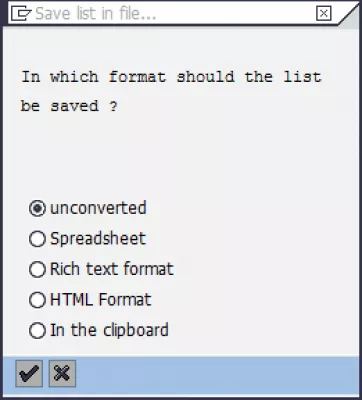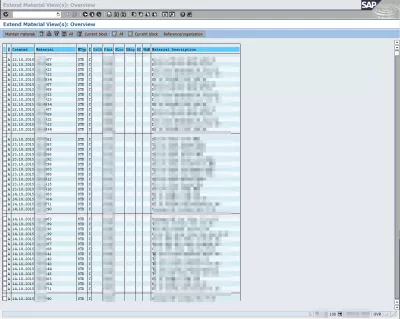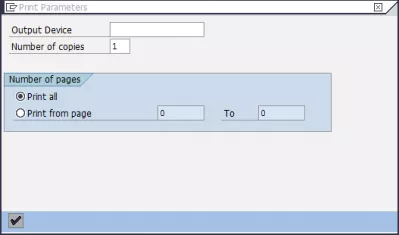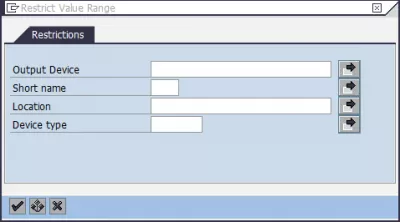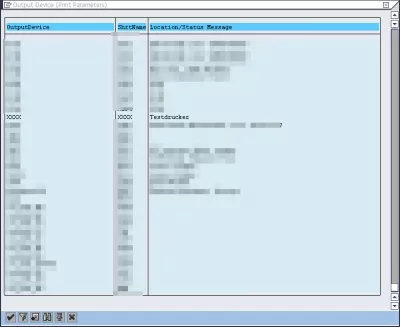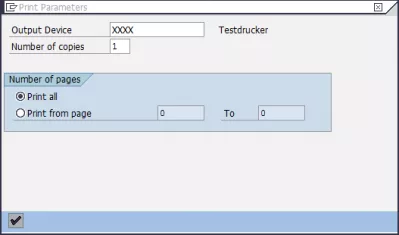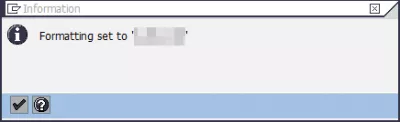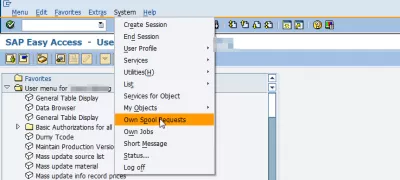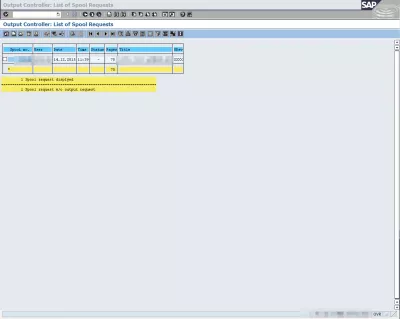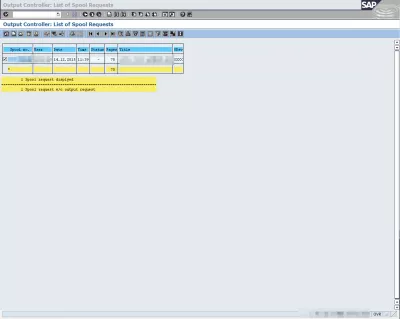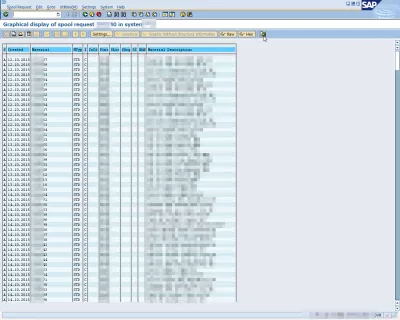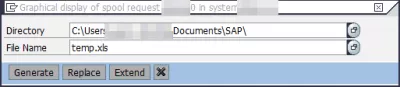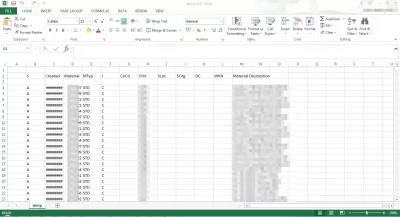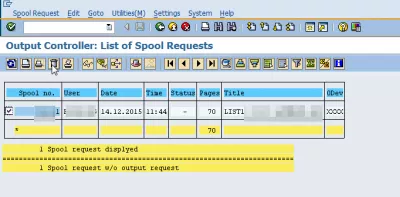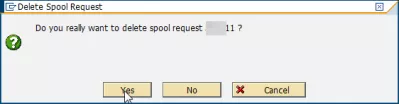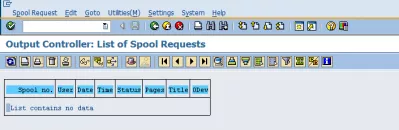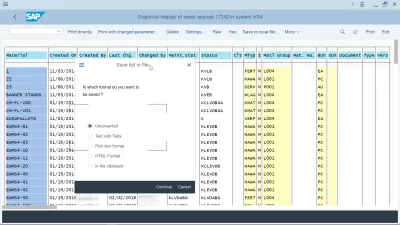Kaip eksportuoti SAP ataskaitą į „Excel“ atliekant 3 paprastus veiksmus?
SAP eksportas į Excel bet kokią ataskaitą su atspausdinta į failą
Galima iš esmės eksportuoti bet kurį SAP sąrašą į Excel, procesas iš tikrųjų yra jį spausdinti į failą, leidžiantis pasirinkti keletą sprendimų, nekonverstuotą spausdinimą, MS Excel skaičiuoklių eksportą, raktinio teksto formato rodymą užrašų knygelėje, HTML formato žiniatinklio naršyklę rodyti ir nukopijuoti į mainų sritį, kad kopijuotumėte rankiniu būdu.
Jei nenorite eksportuoti SAP lentelės į „Excel“, bet eksportuoti SAP ataskaitą naudodami „Sool“ funkciją iš SAP sistemos, atlikite šiuos tris paprastus veiksmus:
- SAP raskite eksportuotiną ataskaitą ir atidarykite spausdinimo funkciją, palikite parinktį „SAP ritė tik dabar“,
- Naudodamiesi SAP papildymo operacija SP01, konvertuokite ritę į „Excel“ naudodami SAP, eksportuodami į vietinį failą,
- Atsisiųskite ritę į „Excel“ naudodami SAP, atidarę vietinį failą „Excel“.
Toliau pateikiami išsamūs veiksmai, kaip eksportuoti SAP ataskaitą į „Excel“ ir atlikti pagrindines skaičiuoklės operacijas, pvz., Išplėstinę „vlookup“ programoje „Excel“, „Excel“ eilutės palyginimas arba skaičiuoti įvykių skaičių.
Pradėdami nuo bet kokios ataskaitos, kuri buvo vykdoma SAP, lentelę, pirmasis žingsnis pasirinkti duomenis, kurie yra reikalingi eksportui arba viską atlikti, ir pasirinkti standartinę spausdinimo parinktį.
Dabar svarbu, kad būtų galima eksportuoti šiuos duomenis, net jei nėra standartinės eksporto galimybės, yra pasirinkti tinkamą spausdintuvą, dar vadinamą išvesties įrenginiu.
Spaustukai spausdinti arba tiesiai prie spausdintuvo
Čia reikia naudoti nurodytą formą, kad galėtume rasti spausdintuvą, kuris iš tikrųjų nieko neištrins, nes norime naudoti spausdintuvą vaiduoklis, tik norėdami, kad failas būtų pasiekiamas ritės sąraše.
Pavyzdžiui, nepateikus jokios paieškos eilutės, gali būti rodomas visas spausdintuvų sąrašas, reikia surasti padirbtą spausdintuvą, kuris iš tikrųjų neatliktų jokios fizinės operacijos, tačiau tiesiog saugokite failą, kol nebus baigtas.
Mūsų pavyzdyje spausdintuvas yra spausdintuvas su keturiais X, kuris yra bandomasis spausdintuvas, kuris nėra prijungtas prie bet kokio fizinio spausdintuvo, bet naudojamas tik spausdinimo baseinų valdymui.
Dabar, kai pasirinktas spausdintuvas, paleiskite spausdinimą, o pranešimas turėtų patvirtinti operacijos sėkmę.
Grįžkite į SAP pagrindinį ekraną, greičiausiai SAP Easy Access, eikite į System> Own spool requests, kuriame galėsime nuskaityti spausdintuvo failą.
Ir čia tai yra! Šis įrašas iš tikrųjų yra ataskaitos spausdinimas, kurį mes sukūrėme anksčiau. Ši ataskaita negali būti eksportuotoja jokiu būdu, bet čia ji yra paruošta spausdinimui.
Išvesties valdiklių sąrašas ritės užklausų tcode SP01.
Kaip spausdinti ritės užklausą SAP
Dabar atrenka spausdinimo ritę arba eksportuoti į MSExcel, o mūsų atveju tai yra tik vienas pasirinkimas.
Tas ritės užklausimas gali būti rodomas grafiškai, kuris yra pirmas žingsnis jį eksportuojant į reikiamą failą, spustelėję atitinkamą piktogramą viršutiniame dešiniajame kampe.
Iššokantis langas paklaus, kokio tipo failas turėtų būti išsaugotas ritės išvestis, kuri pagal numatytuosius nustatymus gali būti nekonvertuota, skaičiuoklė, turinio teksto formatas, HTML formatas arba visas turinys kopijuojamas į iškarpinę.
Pasirinkęs formatą, kitas iššokantis langas paprašys failo paskirties, kuri, žinoma, turi būti prieinama rašymo režimu SAP kliento , pavyzdžiui, tai gali būti dokumentų aplankas.
Štai ir tai, trumpas patvirtinimo pranešimas SAP lango apačioje turėtų parodyti, kad operacija buvo sėkminga.
Galimas pranešimas gali sakyti, kad tiek daug puslapių rodymas gali sukelti atminties perpildymą, bet daugumai standartinių failų tai turėtų būti gerai, žinutė gali būti paprasčiausiai atmesta.
Kaip eksportuoti duomenis iš SAP į Excel
Failas dabar gali būti atidarytas Excel ar kitoje skaičiuoklės rodymo programoje, ir turėtų būti rodoma lentelė, kuri buvo prieinama SAP programoje.
Kai failas bus eksportuotas, nepamirškite grįžti į ritės valdymo operaciją SP01, nes svarbu išvalyti ritės sąrašą, kad būtų išvengta serverio atminties trūkumo.
Pasirinkite išspausdintą ritę, kuri nebūtina, ir pasirinkite ištrynimo piktogramą. Iššokantis langas paprašys patvirtinimo prieš ištrindami ritę.
Dabar kanalo prašymo sąrašas turėtų būti švarus, o failas jau buvo eksportuotas į kompiuterį.
Problemos aprašymas
Kaip eksportuoti duomenis iš SAP į Excel, kaip spausdinti ritės užklausą SAP, kaip spausdinti SAP sąskaitą faktūrą, kaip spausdinti SA SAP, kaip atsispausdinti SAP, kaip išsaugoti ritinio failą SAP
Dažnai Užduodami Klausimai
- Kaip galiu eksportuoti SAP ataskaitą?
- Jei nenorite eksportuoti SAP lentelės į „Excel“, bet norite eksportuoti SAP ataskaitą, tai galite lengvai tai padaryti naudodamiesi „Spooling“ funkcija iš SAP sistemos.
- Kaip galite eksportuoti ataskaitą iš SAP į „Excel“?
- Eksportuojant ataskaitą iš SAP į „Excel“ paprastai apima eksporto funkcijos naudojimą ataskaitos sąsajoje, kur galima pasirinkti skirtingus formatus, įskaitant „Excel“.
- Ar galite automatizuoti SAP ataskaitų eksportą į „Excel“ pasikartojančias ataskaitas?
- Automatizuojant pasikartojančių *SAP *ataskaitų į „Excel“ eksportą, galima pasiekti scenarijus arba suplanuotų užduočių nustatymas *SAP *.
„SAP HANA“ įrašas, skirtas vaizdo įrašų ne technikoms

Yoann Bierling yra interneto leidybos ir skaitmeninės konsultavimo profesionalas, daro pasaulinį poveikį per patirtį ir inovacijas technologijose. Aistringai įgalinant asmenis ir organizacijas klestėti skaitmeniniame amžiuje, jis yra priversti pateikti išskirtinius rezultatus ir skatinti augimą kuriant švietimo turinį.